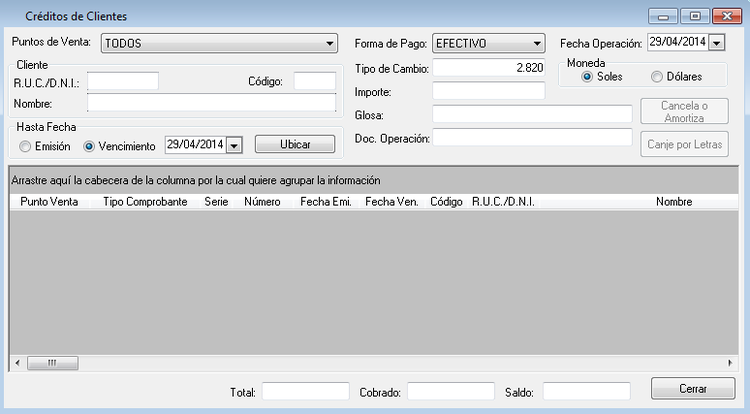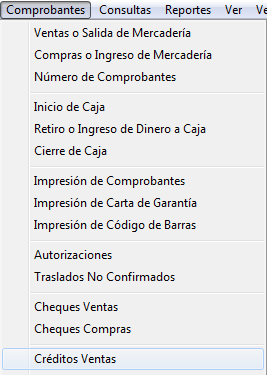Diferencia entre revisiones de «FacilPOS/Comprobantes/Créditos de Ventas»
m (Protegió «FacilPOS/Comprobantes/Créditos de Ventas» ([Editar=Solo permitir administradores] (indefinido) [Pueden trasladar=Solo permitir administradores] (indefinido))) |
|||
| Línea 6: | Línea 6: | ||
| − | El Sistema activa el Formulario titulado “Créditos de | + | El Sistema activa el Formulario titulado “Créditos de Ventas”, con campos de texto en blanco relacionados al Cliente: “RUC/D.N.I”, Código, Nombre. Otro relacionado al Tipo de Documento, elección de Fechas que puede ser hasta la Fecha de Emisión o de Vencimiento, La Forma de Pago a seleccionar el Tipo de Moneda, y más variables que podemos observar. Una vez llenado todos los datos que son necesarios, pulsar el botón <'''Ubicar'''>. |
Esta opción nos permite dar mantenimiento a las Facturas emitidas al Crédito. En la parte funcional es similar a la opción de Mantenimiento de Cheques Ventas. | Esta opción nos permite dar mantenimiento a las Facturas emitidas al Crédito. En la parte funcional es similar a la opción de Mantenimiento de Cheques Ventas. | ||
| − | Al tener la lista de las facturas por cobrar podemos | + | Al tener la lista de las facturas por cobrar podemos cancelar una o varias presionando la tecla [Ctrl] sin soltarla y dando clic a los comprobantes, luego clic al botón “Cancela Comprobante”; si el Cliente está dando una cantidad a cuenta se registra digitando el importe en el campo “A Cuenta” y luego dando clic en el botón “Actualizar”. |
También es posible Canjear una Factura por Letras para esto seleccionamos la Factura determinada y damos clic en el botón “Canje por Letras”. | También es posible Canjear una Factura por Letras para esto seleccionamos la Factura determinada y damos clic en el botón “Canje por Letras”. | ||
| + | |||
| + | '''Forma de Pago: Cheque.-''' Al Seleccionar la Forma de Pago Cheque y dando clic al botón Cancela o Amortiza se nos presentara una ventana titulada Cheque, donde ingresaremos el Número de Cheque, el nombre del banco, la fecha de giro, fecha de cobro y en que banco se depositara, para finalizar clic al botón aceptar. | ||
| + | |||
| + | |||
| + | '''Forma de Pago: Tarjeta de Crédito.-''' Al seleccionar la Forma de Pago Tarjeta de Crédito y dando clic al botón Cancela o Amortiza se nos presentara la ventana titulada tarjeta, donde ingresaremos el nombre de la tarjeta y el numero de ésta. | ||
| + | |||
| + | '''Forma de Pago : Comprobante de Retención.-''' Al seleccionar la Forma de Pago Comp. Retención debemos ingresar en dicho Cuadro el Numero del Comprobante que ya se encuentra en la base de datos junto con la fecha y dar clic al botón Cancela o Amortiza. | ||
<center>[[Image:MantenimientodeCreditosVentas-CreditosdeClientes.png|750px]]</center> | <center>[[Image:MantenimientodeCreditosVentas-CreditosdeClientes.png|750px]]</center> | ||
Revisión de 22:21 1 jul 2014
Créditos de Ventas
En la Barra de Títulos del Menú Principal del Sistema, hacer clic sobre el titular “Comprobante” y luego en el Subtitulo “Mantenimiento de Créditos Ventas”.
El Sistema activa el Formulario titulado “Créditos de Ventas”, con campos de texto en blanco relacionados al Cliente: “RUC/D.N.I”, Código, Nombre. Otro relacionado al Tipo de Documento, elección de Fechas que puede ser hasta la Fecha de Emisión o de Vencimiento, La Forma de Pago a seleccionar el Tipo de Moneda, y más variables que podemos observar. Una vez llenado todos los datos que son necesarios, pulsar el botón <Ubicar>.
Esta opción nos permite dar mantenimiento a las Facturas emitidas al Crédito. En la parte funcional es similar a la opción de Mantenimiento de Cheques Ventas.
Al tener la lista de las facturas por cobrar podemos cancelar una o varias presionando la tecla [Ctrl] sin soltarla y dando clic a los comprobantes, luego clic al botón “Cancela Comprobante”; si el Cliente está dando una cantidad a cuenta se registra digitando el importe en el campo “A Cuenta” y luego dando clic en el botón “Actualizar”.
También es posible Canjear una Factura por Letras para esto seleccionamos la Factura determinada y damos clic en el botón “Canje por Letras”.
Forma de Pago: Cheque.- Al Seleccionar la Forma de Pago Cheque y dando clic al botón Cancela o Amortiza se nos presentara una ventana titulada Cheque, donde ingresaremos el Número de Cheque, el nombre del banco, la fecha de giro, fecha de cobro y en que banco se depositara, para finalizar clic al botón aceptar.
Forma de Pago: Tarjeta de Crédito.- Al seleccionar la Forma de Pago Tarjeta de Crédito y dando clic al botón Cancela o Amortiza se nos presentara la ventana titulada tarjeta, donde ingresaremos el nombre de la tarjeta y el numero de ésta.
Forma de Pago : Comprobante de Retención.- Al seleccionar la Forma de Pago Comp. Retención debemos ingresar en dicho Cuadro el Numero del Comprobante que ya se encuentra en la base de datos junto con la fecha y dar clic al botón Cancela o Amortiza.